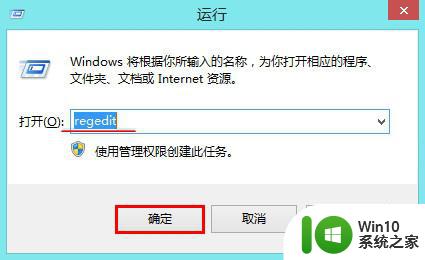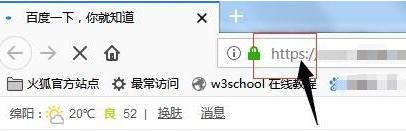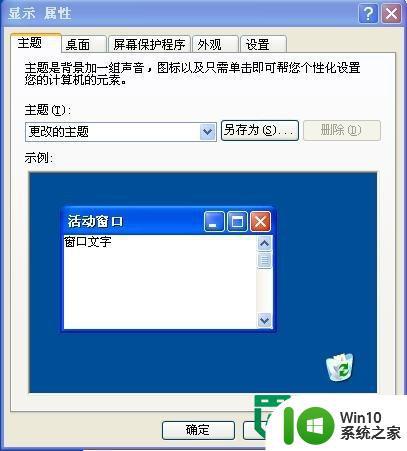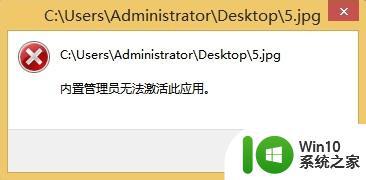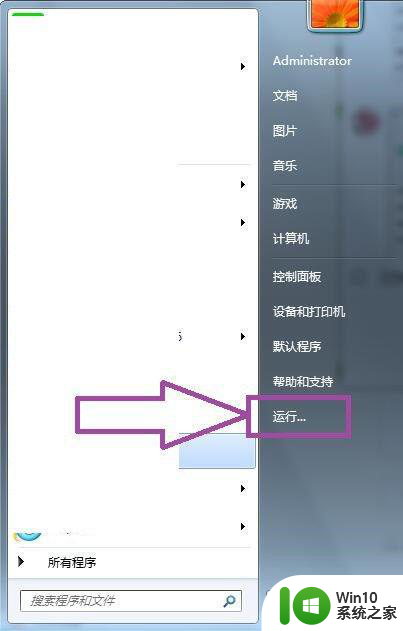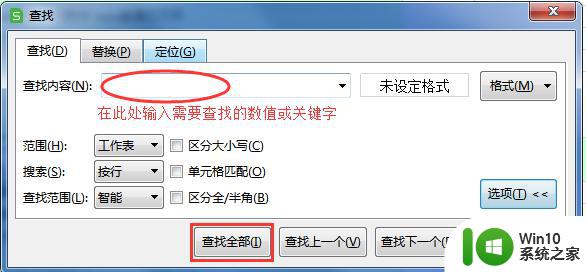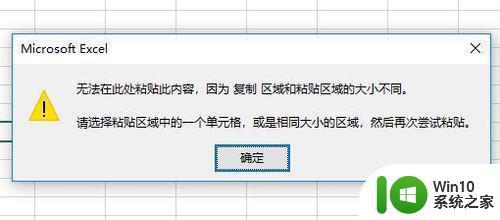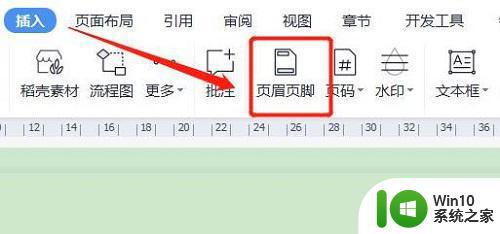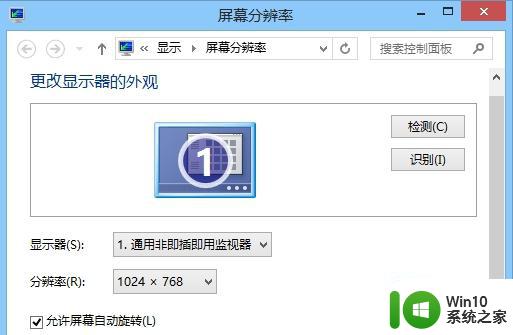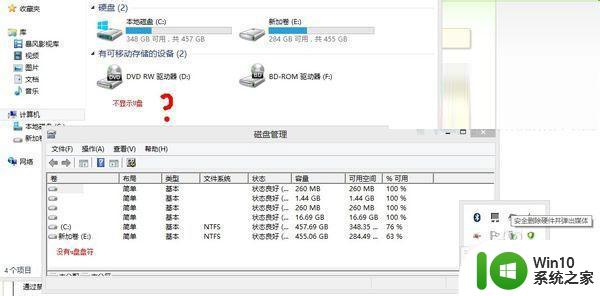win8.1系统下IE11提示无法显示此页的解决方法 win8.1系统IE11无法显示页面怎么办
更新时间:2024-04-29 12:49:11作者:yang
Win8.1系统下IE11提示无法显示此页的问题可能是由于网络连接问题、浏览器设置错误或者网页内容过于复杂等原因引起的,解决方法包括检查网络连接、清除浏览器缓存、重启浏览器或者尝试使用其他浏览器打开页面等。如果以上方法都无效,可能需要进一步排查网络或系统设置问题来解决IE11无法显示页面的情况。
解决方法:
1、点击IE11右上角设置按钮,在下拉列表中点击“Internet选项”;
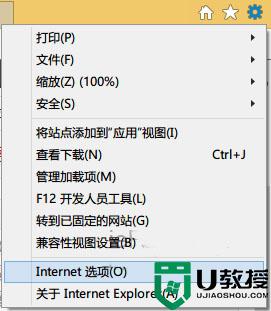
2、在Internet选项中,点击“高级”,取消勾选“启用增强保护模式”,重启系统;
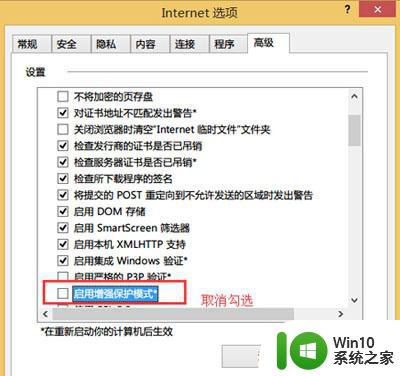
3、如果不能解决,再次点击右上角的齿轮设置按钮,在下拉列表中点击“兼容性视图设置”;
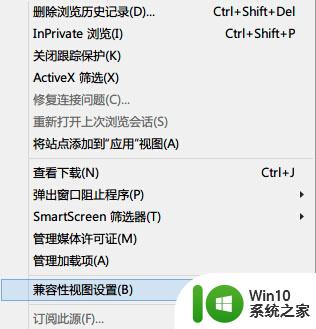
4、将出现问题的网站地址添加到列表中;
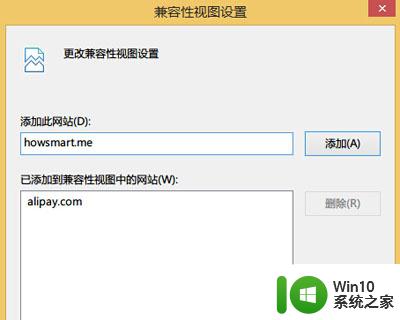
5、同时按住Win+X组合键在弹出的菜单,选择命令提示符(管理员);
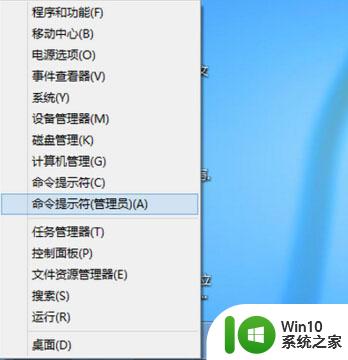
6、在命令窗口中输入netsh winsock reset命令,按Enter键执行。
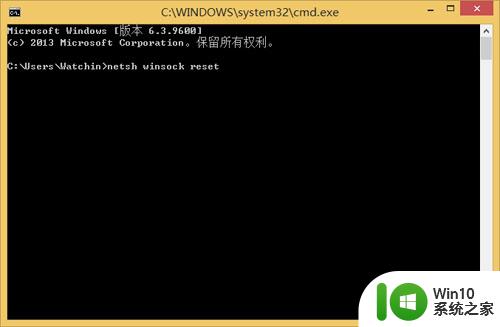
以上就是win8.1系统下IE11提示无法显示此页的解决方法的全部内容,有出现这种现象的小伙伴不妨根据小编的方法来解决吧,希望能够对大家有所帮助。